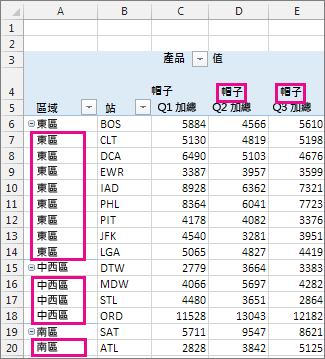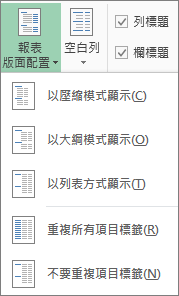重複 項目 和 欄位 數據透視表中的標籤,以可視化的方式將列或欄分組在一起,讓數據更容易掃描。 例如,當小計關閉或專案有多個字段時,請使用重複標籤。 在下列所示的範例中,每一列都會重複這些區域,而每一欄的產品會重複。
-
以滑鼠右鍵按下您要重複的列或欄標籤,然後按下 [ 字段設定]。
-
按兩下 [ 版面配置 & [列印 ] 索引標籤,然後核取 [ 重複專案卷標] 方塊 。
-
確定已選取 [ 以表格式格式顯示項目標籤 ]。
附註:
-
當您編輯任何重複的標籤時,您所做的變更會套用到具有相同標籤的所有其他儲存格。 您無法編輯個別重複的儲存格。
-
當您選取匯總列中的項目標籤或所有重複的標籤來變更所有重複標籤格式時,格式會自動套用至具有相同標籤的所有其他儲存格。 不過,您也可以變更個別重複標籤的格式,而不需將相同的格式設定套用至具有相同標籤的其他儲存格。
-
只有當數據透視表是表格式格式時,才會顯示重複的標籤。 套用壓縮表單或外框表單時不會顯示。 如有需要,您可以變更 [報表] 版面配置中的格式。
開啟或關閉所有欄位的重複項目標籤
-
按一下樞紐分析表中的任何位置。
-
在 [數據透視表工具] 的 [設計] 索引標籤上,按兩下 [報表版面配置]。
-
選擇 [不要重複項目標籤]。
需要更多協助嗎?
您可以隨時詢問 Excel 技術社群中的專家,或在社群中取得支援。